Как сохранить накладную из 1с в excel
Экспорт данных из 1С в Microsoft Excel
Многим офисным работникам не редко приходится пользоваться программами 1C и Excel. Им приходится экспортировать данные из одного приложения в другое. Сегодня мы рассмотрим, как выгрузить из 1С в Excel.
Выгружаем данные из 1С в Эксель
Выгрузка данных из 1С в Microsoft Excel – процесс, состоящий из несложных действий. Для этого достаточно встроенных в данные приложения средств. Есть несколько способов экспорта данных.
Выгружаем большое количество данных
В открытом документе следует кликнуть правой кнопкой мыши и выбрать «Вывести список». После этого все элементы будут отображены как обычный текст. Его можно скопировать и вставить в документ MS Excel, но лучше открыть меню «Файл» и перейти в раздел «Сохранить как».
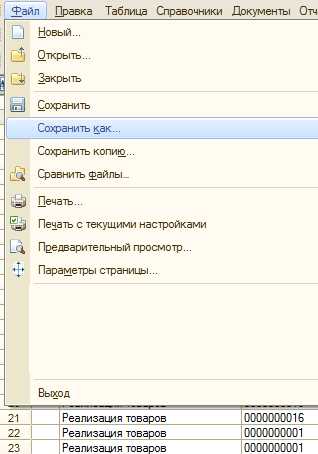
Остается лишь выбрать формат файл и сохранить его.
Выгружаем печатные формы документов
Как сохранить документ из 1С в Excel? После нажатия кнопки «Печать» появится новое окно, где следует убрать отметки с пункта «Только просмотр» и произвести сохранение файла в нужном формате.
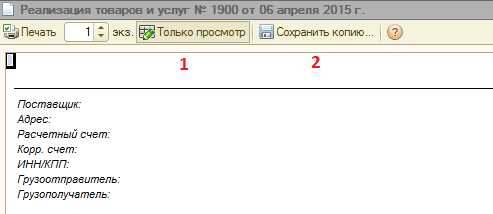
Как вставить список в книгу Excel
Чтобы перенести список следует воспользоваться следующим способом:
- Нужный список открываем в программе 1С. Затем необходимо правой кнопкой мыши кликнуть на «Все действия», а затем «Вывести список».
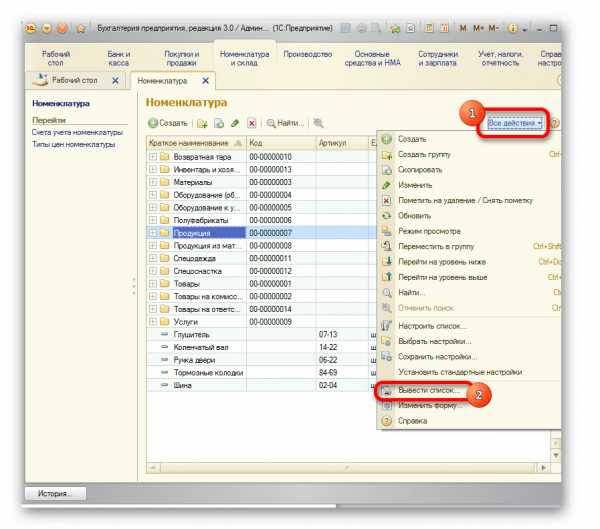
- Появится оболочка вывода списка. В поле «Выводит в» должен быть установлен вариант «Табличный документ».
- Чуть ниже можно выбрать колонки, которые следует перенести.
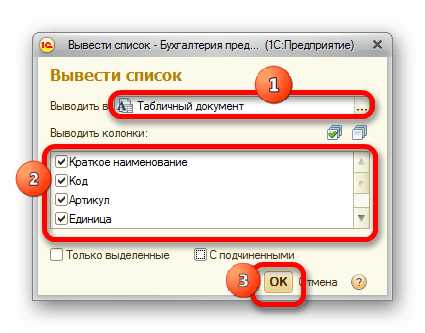
Совет! Не следует ничего менять в этом окне, когда вы собираетесь полностью перенести документ.
- После всего этого пользователь увидит на экране список в виде таблицы. Его нужно весь выделить и скопировать.
- Затем создается новый документ в Excel и данные вставляются в него при помощи «CTRL+V».
Создаем новую книгу Excel со списком
Можно долго не возиться и сразу вывести список из 1С в Эксель:
1. Делаем все то же, что и в предыдущем методе пока не сформируется список. Затем нужно перейти в меню, открыть раздел «Файл» и выбрать «Сохранить как».
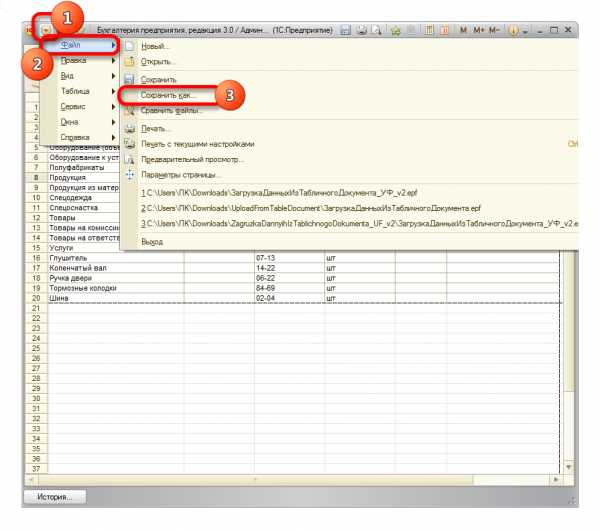
2. Далее остается выбрать куда сохранить файл и формат «Лист Excel (*.xls)» или «Лист Excel 2007.
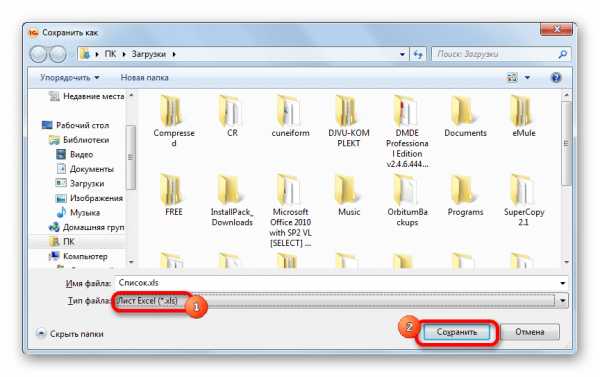
Видео: Загрузка и выгрузка данных в 1С
Заключение
Теперь вы знаете, несколько способов, как выгрузить таблицу из 1С в Эксель. Процедура довольно легкая, и с ней справится абсолютно любой пользователь. Главное – это хорошо изучить наши инструкции, выбрать подходящий способ и четко следовать указаниям. Чтобы было проще, смотрите на вставленные скрины.
tehno-bum.ru
1С:Вопросы и ответы » Как сохранить печатную форму в Excel (Эксель) в 1С 7.7?
Иногда пользователи сталкиваются с проблемой при сохранении печатной формы документа в формат *.xls или *.mxl. При попытке сохранения кнопка главного меню «Файл»- «Сохранить как…» оказывается недоступной, неактивной. Решим эту проблему на примере 1С: Бухгалтерия для Украины 7.7, типовая конфигурация релиза 293. Визуально сложность изображена на картинке слева.
Для того, что бы её решить нам необходимо поменять значение константы «Флаг защиты таблиц» со значения «1» на значение «0» (пустое). Как это делается?
1) Нажимаем вкладку «Операции» и из выпавшего списка выбираем кнопочку с надписью «Константы».
2) Дальше перед Вами появится окно со списком всех констант. Вам нужно выбрать из всего списка строку где будет в первой колонке написано «Флаг защиты таблиц».
3) Дальше надо изменить значение в этой же строке, только в третей колонке со значения «1» на значение «0» или просто нажать кнопку «Del» на клавиатуре, после того как изменили значение Вы должны нажать кнопку «Enter» для того, что бы изменения сохранились. После этих действий третья колонка в этой строке должна выглядеть так:
4) Открываем снова печатную форму и видим, что кнопка «Сохранить как…» стала активна и работает.
После нажатия на кнопку «Сохранить как…» станет доступно сохранение в форматах *.xls, *.mxl, *.htm, *.html, *.txt.
В случае, если у Вас появятся какие-либо сложности, свяжитесь с нами, мы обязательно поможем.
Если у Вас появились вопросы по статье или остались нерешенные проблемы обсудить их Вы можете на Форуме 1С Вопросы и ответы
Оцените статью: (3 голосов, 5,00 из 5) Загрузка... www.advanter.net
Как в excel сохраненный из 1С вставить новый лист?
+1
Я думаю, все сталкивались с однолистовым excel файлом из 1С, у которого на первый взгляд, нет возможности добавить листы. Все не так страшно - их просто скрыли или, что чаще всего - даже не отображали (обусловлено созданием файла из стороннего приложения, например 1С)
Решение:
- Excel 2003: Сервис- Параметры- вкладка Вид- Показывать ярлычки листов
- Excel 2007: Кнопка Офис- Параметры Excel (Excel Options)- Дополнительно (Advanced)- Показывать ярлычки листов (Show sheet tabs)
- Excel 2010: Файл (File)- Параметры (Options)- Дополнительно (Advanced)- Показывать ярлычки листов (Show sheet tabs)
Вот и все. Но бывает так, что вы и не увидите их сразу. Если после отображения ярлычков, ярлычки так и не отобразились, следует проверить длину полосы прокрутки и если она является максимальной, то навести указатель мыши на левую границу полосы прокрутки(рис.1),
нажать левую кнопку мыши и не отпуская её потянуть вправо(рис.2).
Ярлычки появятся!
helpf.pro
 Выгрузка MS Excel файла 1С может потребоваться в ряде ситуаций, например, копирование таблицы в пустую базу данных или если нужно работать с базой без использования 1С. Для выполнения данной операции не требуется никаких внешних компонентов, на платформе уже имеются предназначенные для этих целей механизмы.
Выгрузка MS Excel файла 1С может потребоваться в ряде ситуаций, например, копирование таблицы в пустую базу данных или если нужно работать с базой без использования 1С. Для выполнения данной операции не требуется никаких внешних компонентов, на платформе уже имеются предназначенные для этих целей механизмы.

Формат сохранения
В 1С доступно сохранение данных в пяти форматах:
- .mxl – специально создан для сохранения таблиц в 1С. Можно сразу загружать в базу данных, расположенную на другом компьютере;
- .xls – стандартный формат MS Excel;
- .pdf – предназначен для работы с фалами Adobe Reader;
- .html – веб-формат, для размещения на сайте;
- .txt – обычный текстовый документ.
У каждого формата есть свои особенности, которые влияют на параметры сохранения. Например, если выгрузить группу в первых из двух перечисленных форматах, то в таблице отобразится исходная иерархия, и можно будет сворачивать/разворачивать группы. В остальных вариантах база выгружается обычным списком.
Сохраняем документ
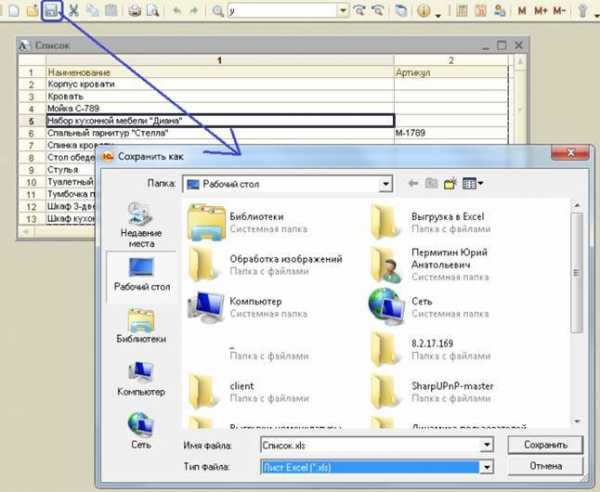
Откроем базу, которой требуется выгрузка MS Excel. Затем выберем «Операции – Справочники – Номенклатура». Или выполните сохранение не всего документа, а отдельной его части. Если объём таблицы большой, то обычно каждая группа выгружается в отдельный файл, чтобы затем было удобней работать.
Дальнейший порядок действий:
- Щёлкните правой клавишей мыши по любой строчке и нажмите «Вывести список», откроется меню установок.
- Пометьте галочками те поля, которым требуется выгрузка MS Excel;
- В строчке «Выводить в …» оставьте галочку «Табличный (или текстовый) документ»;
- Нажмите «Enter»;
- Откроется таблица, щёлкните в любом её месте один раз, чтобы она выделилась;
- Выберите «Файл – Сохранить»;
- Укажите требуемый формат и дайте название документу.
Объёмные таблицы лучше сохранять в mxl или xls-форматах. Для таблиц с объёмом более 10000 строк предпочтительнее первый вариант.
Максимальное количество строк, доступное для сохранения в MS Excel:
- До версии 97 – не более 16000 строк;
- В версиях 97-2003 – не более 65000 строк;
- В версиях от 2007-ой – не более 1048000 строк.
Загрузка таблицы MS Excel в новую платформу 1С должна выполняться только профессионалом, чтобы при необходимости суметь исправить ошибки загрузки (особенно это касается объёмных документов). Перед началом работы также нужно выполнить архивное копирование базы данных.
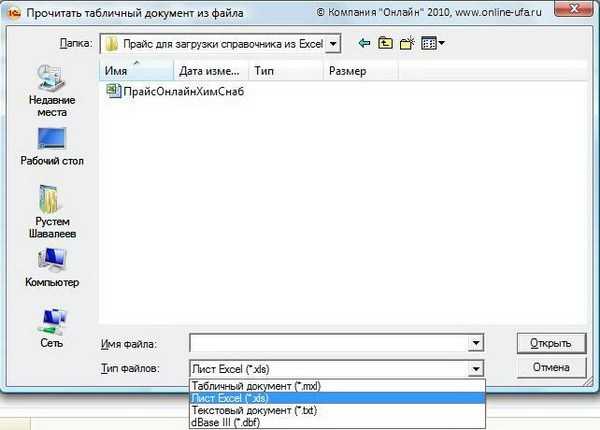
Нравится статья? Подпишитесь прямо сейчас и получайте обновления на свой E-Mail:
Facebook
Twitter
Мой мир
Вконтакте
Одноклассники
Google+
Похожее
Распечатать статью life1c.ru